iOS 13 隔沒多久就會一直看見新版更新,雖然這次 iOS 13 被視為最多Bug的一代系統,蘋果依舊堅持不斷瘋狂推出新版修正,也許你對於 iOS 13新版本沒信心,不想讓 iPhone 、iPad 或 iPod Touch 設備更新這麼頻繁,想要觀望一陣子才更新;但是 iPhone 依舊是會不斷跳出升級提醒,導致有時不小心誤按升級或晚上睡覺偷更新,那要如何永久關閉 iOS 13 更新呢?這篇就來告訴大家。

關閉OTA更新是透過什麼原理?
相信大家都會很好奇為什麼可以將iOS的OTA更新關閉,通常都是在 iOS上安裝tvOS的描述檔來阻擋更新,由於iOS和tvOS是兩套系統,有些少數程式碼是能夠共用,但是底層兩邊還是不一樣,加上系統OTA升級包是無法共用,所以將tvOS的描述檔直接安裝在 iOS 內,就會讓 iOS 系統會誤認為要檢查的是 tvOS 的 OTA 更新,當然就算是 tvOS 有更新,在 iOS 那端接收到訊息也不會符合升級條件,自然就會實現關閉OTA升級。
如果是 iOS 12 用戶請看「另一篇教學」。
iOS 13內建就有關閉升級功能,為什麼還要用描述檔來阻擋?
沒有錯,從 iOS 13開始後,已經加入了「關閉自動更新」功能,但是仔細看一下這功能,其實是蘋果官方的術語,這項功能只是不會在晚上睡覺時,偷偷替你下載 iOS 13更新檔和更新,依舊還是會繼續跳出升級提醒。
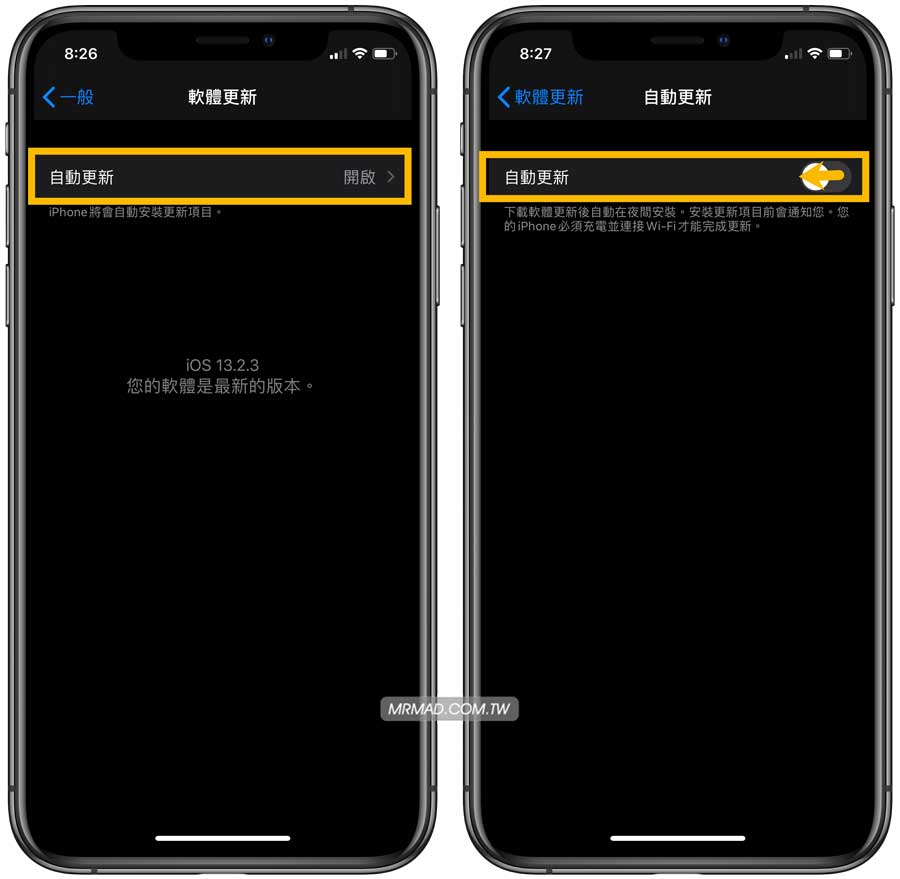
阻擋 iOS 13 跳出更新通知提醒教學
更新:當前 tvOS 12 描述檔已經到 2020年1月30日到期,如之前有安裝過描述檔會自動消失屬於正常情況,等待後續新的描述檔出現會針對這篇更新。
暫時解決方案
1. 越獄設備阻擋 OTA 更新方法(點我去了解)
2. 無越獄設備阻擋 OTA 更新方法(點我去了解)
步驟1
直接透過 iPhone、iPad或iPod Touch 直接開啟 Safari 瀏覽器開啟本篇網址(載點在文末)
步驟2
此時會跳出提示,正在嘗試打開設定來顯示設定描述檔。要允許嗎?點擊「允許」繼續。
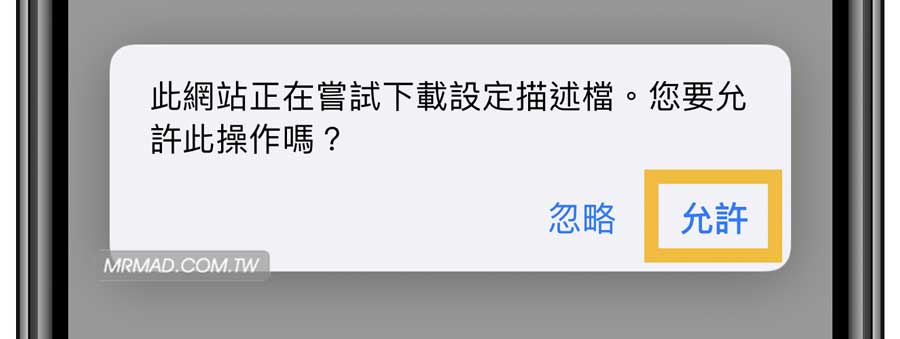
步驟3
此時會跳出要選擇安裝的裝置,直接點選 iPhone 即可。
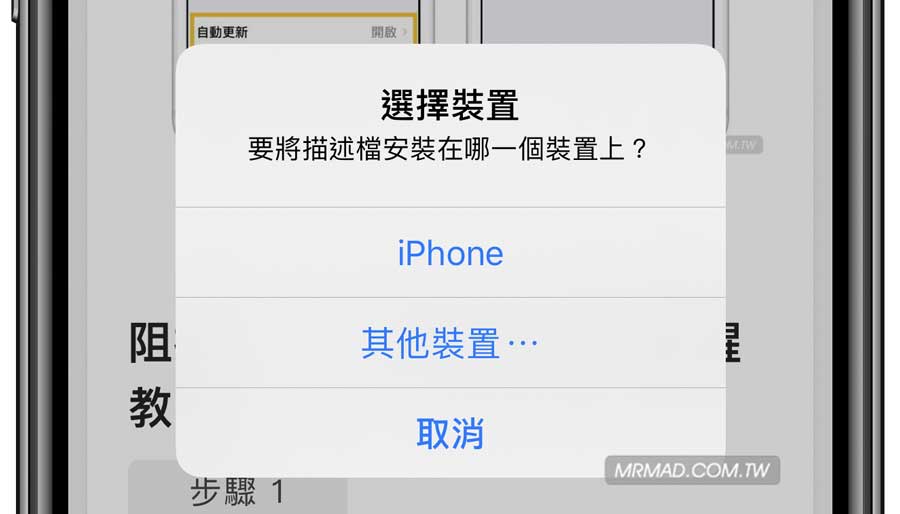
步驟4
會跳出已下載描述檔,描述檔已經在設定內,接下來點擊「關閉」即可。
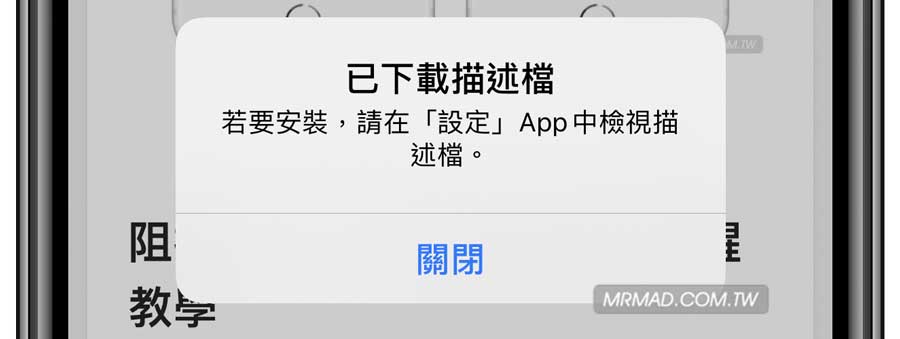
步驟5
接下來,打開 iOS13「設定」,在 Apple ID 底下就會看見「已下載描述檔」選項,不過會發現為什麼會顯示 tvOS 12 ?前面已經說過,不管是那個版本都沒有任何關係,只要點入後就可以安裝阻擋 iOS 13 描述檔。
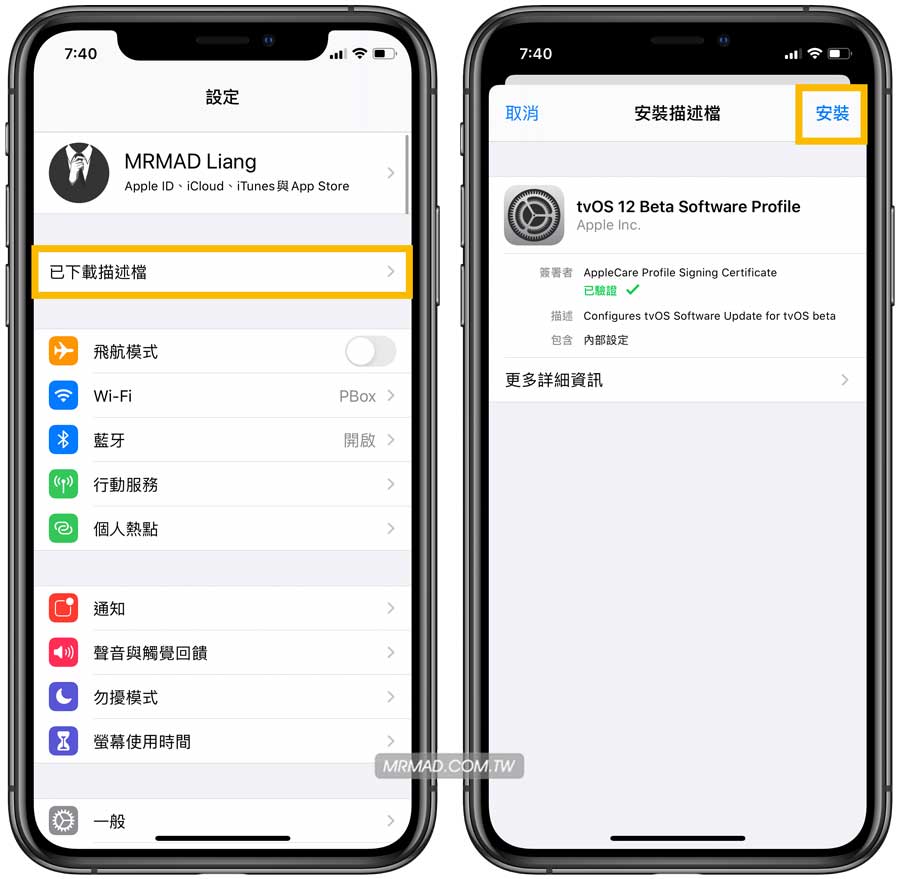
步驟6
再來會看見許可條款,直接點選「安裝」就會開始安裝描述檔,安裝完畢後會點擊「完成」即可成功阻擋 iOS 13 升級。
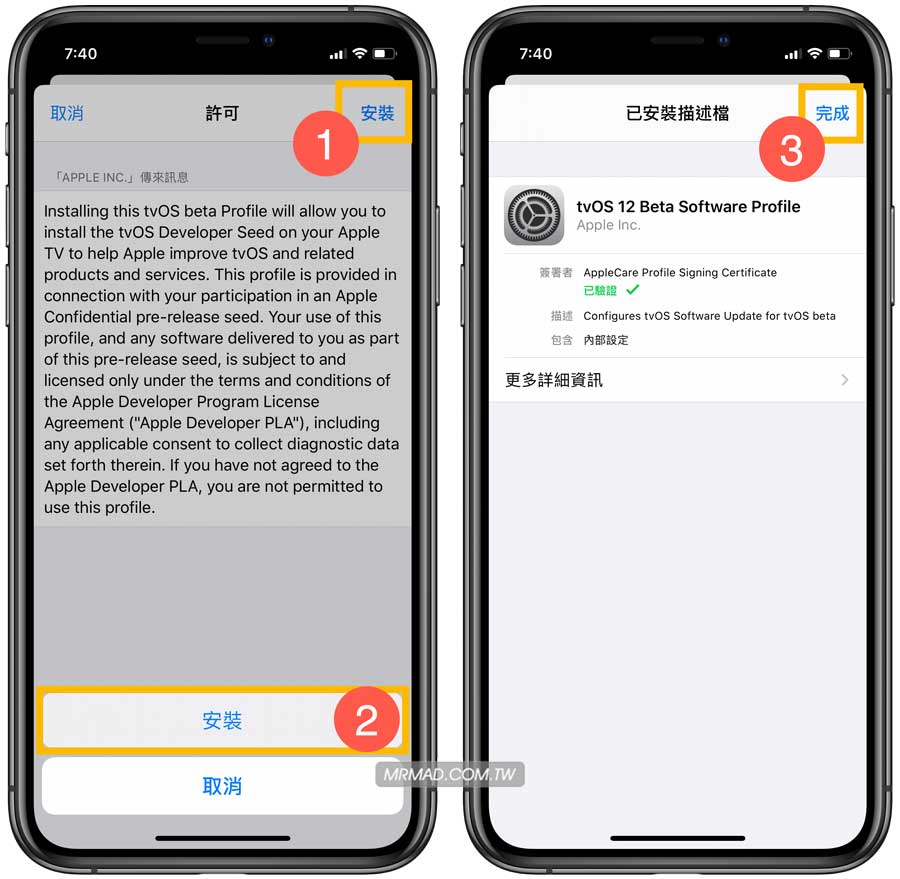
步驟7
就可以進入「設定」「一般」「軟體更新」內看看,原本會跳出 iOS 13 更新,會立即改成當前 iOS 13 是最新版本,表示已經成功阻擋。

iOS 13 阻擋OTA更新
更新:目前 iOS 13 會導致阻擋 OTA 描述檔無法使用問題,主要是因為 tvOS 12 描述檔至 2020年1月30日到期,如之前有安裝過描述檔會自動消失屬於正常情況,等待後續新的描述檔出現會針對這篇更新,描述檔案目前可在 iOS 12.1 以下版本依舊有效。
如何讓設定上的數字1完整消失
由於iOS都會自動下載更新檔到設備上,就算使用描述檔阻擋後,從iOS 12.1.4 後,只要裝上阻擋升級描述檔後,iOS就會自動刪除OTA檔案,所以就不會看見設定會出現數字1提醒。
如果想要升級iOS 該怎麼關閉/刪除描述檔?
如果某天突然想要升級 iOS 13 了!那該怎麼取消阻擋升級的機制?很間單,只要到 iOS 13「設定」>「一般」>「描述檔」內點選「tvOS 12 Beta Software Profile」,點下「移除描述檔」就可以讓 iOS 13 看見升級提醒。
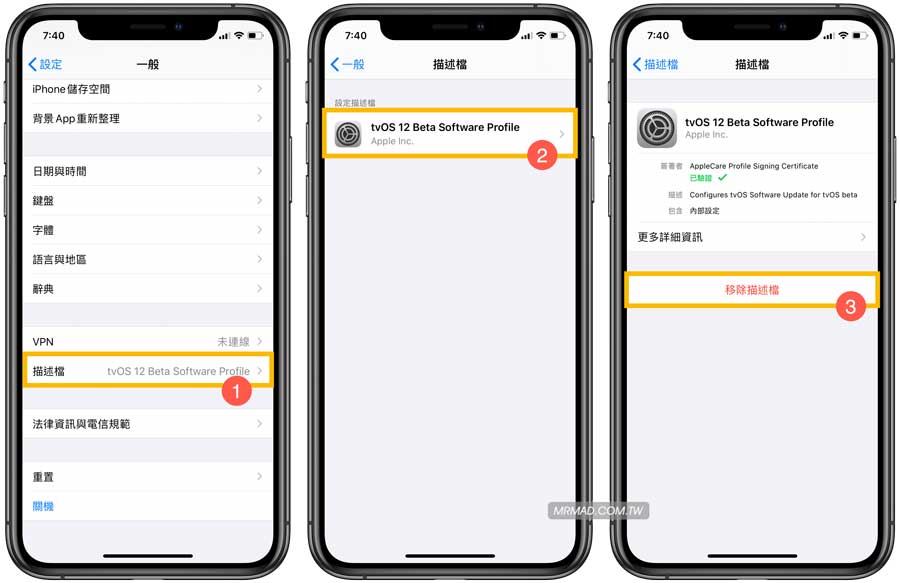
延伸閱讀
- iOS升級時選擇OTA還是 iTunes比較好?為什麼iPhone升級後硬體就掛了?
- OTA是什麼?如何讓iPhone透過OTA升級?
- 【教學】如何使用iTunes備份資料和回復iPhone資料技巧,iOS用戶必學
- [教學] 教你免越獄也能從iTunes的App Store下載舊版APP
想了解更多Apple資訊、iPhone教學和3C資訊技巧,歡迎追蹤 瘋先生FB粉絲團、 訂閱瘋先生Google新聞、 Telegram、 Instagram以及 訂閱瘋先生YouTube。